Apple Pencil tương lai sẽ có tính năng mới gì?
Bằng sáng chế mới nhất mà Apple vừa nộp lên Văn phòng Sáng chế và Nhãn hiệu Hoa Kỳ đã tiết lộ nhiều chi tiết thú vị về chiếc Pencil tương lai của hãng.
Ảnh: Gizchina
Bằng sáng chế của Apple có tên “Touch-Based Input For Stylus” mô tả cách đặt các cảm biến vào bút cảm ứng với phản hồi xúc giác “tại vị trí cầm bút tự nhiên của người dùng”.
Cụ thể, cảm biến cảm ứng có thể nhận diện một chạm, 2 chạm, 3 chạm hoặc những cử chỉ chạm của người dùng. Ví dụ, khi người dùng chạm ngón tay vào khu vực cầm bút, bút cảm ứng có thể nhận diện lệnh được gọi bởi cảm biến cảm ứng… Một hoặc nhiều lần chạm có thể hiểu là nhiều hành động khác nhau (ví dụ như thay đổi màu sắc, kích cỡ nét vẽ, hình dạng…). Ngoài ra, một hoặc nhiều lần chạm có thể hiểu là đầu vào để thực hiện chức năng trên thiết bị gắn ngoài như sao chép, dán, hoàn tác”.
Hình ảnh mô tả Apple Pencil theo bằng sáng chế mới của Apple.
Bên cạnh đó, chiếc bút cảm ứng có thể sẽ được trang bị thêm một cảm biến điện dung nhằm nhận diện được các thao tác vô ý của người dùng. Để đảm bảo chiếc bút được trang bị đầy đủ tính năng, Apple đã đưa vào đó khá nhiều thứ như vi xử lý, bộ nhớ, các cổng kết nối, phím bấm vật lý,…
Apple Pencil trong tương lai có thể được trang bị một máy quét dấu vân tay có khả năng dùng để xác minh thông tin đối với Apple Pay, lịch sử mua hàng trên App Store hoặc tại ngân hàng khi sử dụng phụ kiện. Bằng sáng chế cũng đề cập đến một camera được gắn bên trong Apple Pencil bên cạnh các cảm biến, mặc dù ý tưởng này cũng đã được đề cập trong các bằng sáng chế trước đây của hãng.
Ảnh: Phone Arena
Như thường lệ, khi xuất hiện bằng sáng chế từ bất kỳ công ty công nghệ nào, chúng ta vẫn chưa thể chắc chắn về việc khi nào chúng ta sẽ thấy các tính năng mới này xuất hiện trên những sản phẩm cụ thể. Hi vọng, chúng ta có thể sớm thấy những tính năng mới của Apple Pencil được tích hợp trên các phiên bản iPhone tương lai thậm chí là TV hay Apple Watch.
Theo VietTimes
Tổng hợp những tính năng hay được sử dụng trên iPadOS mà bạn cần biết
iPadOS đã chính thức được ra mắt vào tuần trước, cung cấp hầu hết tất cả các tính năng tương tự như iOS 13.
Tuy nhiên, bản cập nhật này cũng có một số tính năng mới được thiết kế dành riêng cho màn hình lớn hơn, đó là lý do Apple chia iOS và iPadOS thành các bản cập nhật riêng biệt.
Trong bài viết dưới đây, sẽ giới thiệu một số mẹo và tính năng hữu ích mà bạn cần biết để có thể làm quen với hệ điều hành iPadOS mới.
- Ảnh chụp màn hình nhanh: Nếu bạn vuốt lên bằng Apple Pencil trên màn hình của iPad, bạn có thể chụp ảnh chụp màn hình. Sau đó, bạn có thể chỉnh sửa hoặc chú thích trên các bức ảnh chụp màn hình này ngay lập tức.
- Bàn phím nổi: Có một bàn phím nổi mới trên iPad có thể được đặt ở bất cứ đâu. Để truy cập nó, hãy chụm vào bàn phím cho đến khi nó co lại hoặc nhấn lâu vào biểu tượng bàn phím để hiển thị tùy chọn "nổi" và sau đó nhấn vào nó. Đây là một phiên bản nhỏ của bàn phím mà bạn có thể đặt ở bất cứ đâu trên màn hình, rất lý tưởng cho việc sử dụng bằng một tay.
- Bàn phím QuickPath: iPadOS và iOS 13 đều có bàn phím vuốt mới mà Apple gọi là QuickPath. Thay vì gõ, hãy vuốt ngón tay giữa các chữ cái để nhập từ. Nếu không muốn sử dụng, bạn có thể tắt nó trong ứng dụng Cài đặt hoặc đơn giản là gõ vào các chữ như trước.
- Màn hình chính: Bạn có thể nhận thấy một vài thay đổi bổ sung trên màn hình chính với iPadOS. Để sắp xếp lại các ứng dụng, hãy nhấn và giữ vào biểu tượng của ứng dụng đó như bình thường. Sau đó, bạn sẽ thấy một menu pop-up với những shortcut cho ứng dụng và tùy chọn Rearrange Apps. Nếu bạn không thực hiện một lựa chọn từ menu shortcut và tiếp tục giữ biểu tượng ứng dụng, tất cả các ứng dụng sẽ lắc lư, giống như trên iOS 12 trở về trước, sau đó bạn có thể di chuyển hoặc xóa chúng.
- Chọn văn bản: Có một số cử chỉ mới trong iOS và iPadOS 13, nhưng hầu hết trong số này là hữu ích nhất trên màn hình lớn hơn của iPad . Để chọn văn bản, chỉ cần trượt ngón tay của bạn trên văn bản để chọn nó. Sử dụng một lần chạm hai lần để chọn một từ đơn, một lần nhấn ba lần để chọn một câu và nhấn bốn lần để chọn một đoạn.
- Cập nhật thanh cuộn: Để cuộn nhanh hơn bạn có thể bằng thao tác vuốt, hãy lấy thanh cuộn bằng ngón tay và kéo lên hoặc xuống để đến nơi bạn muốn đến trên trang.
- Di chuyển con trỏ: Di chuyển con trỏ dễ dàng hơn bao giờ hết trên iPadOS. Nhấn một ngón tay lên nó và kéo nó bất cứ nơi nào bạn muốn nó đi vào một ghi chú hoặc tài liệu.
- Cắt, Sao chép và Dán: Có những cử chỉ mới để sao chép và dán trong iPadOS. Chụm vào trong bằng ba ngón tay cho đến khi bạn thấy biểu tượng sao chép, nhúm ra bằng ba ngón tay để dán và để cắt, sử dụng cử chỉ sao chép hai lần liên tiếp.
- Hoàn tác/ Làm lại: Khi bạn đang gõ một cái gì đó, bạn có thể sử dụng thao tác vuốt ba ngón tay sang trái để hoàn tác và vuốt ba ngón tay sang phải để làm lại.
- Chọn nhiều mục: Để chọn nhiều mục, chẳng hạn như các mục trong danh sách, nhiều tin nhắn, email, v.v., chạm và giữ bằng hai ngón tay rồi kéo xuống dưới.
- Trượt qua các cải tiến: Bây giờ bạn có thể kéo các ứng dụng vào Slide Over ở bên trái hoặc bên phải màn hình và bạn có thể mở nhiều ứng dụng Slide Over. Hoán đổi giữa chúng bằng thao tác vuốt, vuốt lên và giữ để đến giao diện nơi bạn có thể thấy tất cả các ứng dụng Slide Over đang mở của mình và đóng những ứng dụng bạn không cần.
- Nhiều cửa sổ hơn: Trên iPadOS, bạn có thể sử dụng hai cửa sổ của cùng một ứng dụng trong chế độ đa nhiệm, do đó bạn có thể mở hai trang web Safari hoặc làm việc trên hai tài liệu Trang cùng một lúc.
- Thông báo đa nhiệm: Ngoài ra còn có một tính năng gọn gàng cho phép bạn kéo thông báo đến vào - cửa sổ Split View. Khi bạn nhận được thông báo từ một ứng dụng như Tin nhắn, chỉ cần kéo nó sang một bên của màn hình để mở nó trong Chế độ xem Chia.
- Hỗ trợ chuột: iPadOS cho phép bạn sử dụng chuột với iPad, nhưng đây không phải là tính năng chính - đó là tùy chọn Trợ năng. Nếu bạn muốn dùng thử, hãy ghép chuột Bluetooth với iPad của bạn bằng cài đặt Bluetooth và sau đó mở cài đặt Trợ năng, chọn Chạm và kích hoạt Cảm ứng trợ giúp.
Theo FPT Shop
Loạt iPhone 11 của Apple đã "bỏ lỡ" tính năng nào?  Nhiều chi tiết về iPhone mới của Apple bị rò rỉ trước khi sự kiện của công ty diễn ra, nhưng một số tính năng được mong đợi đã không xuất hiện trên loạt iPhone 11 mới. Khi Apple công bố dòng iPhone 11 mới của mình vào ngày 10 tháng 9, chúng ta đã có một loạt các ý tưởng về những...
Nhiều chi tiết về iPhone mới của Apple bị rò rỉ trước khi sự kiện của công ty diễn ra, nhưng một số tính năng được mong đợi đã không xuất hiện trên loạt iPhone 11 mới. Khi Apple công bố dòng iPhone 11 mới của mình vào ngày 10 tháng 9, chúng ta đã có một loạt các ý tưởng về những...
 Hòa Minzy trả lời về con số 8 tỷ đồng làm MV Bắc Bling, cát-xê của Xuân Hinh gây xôn xao04:19
Hòa Minzy trả lời về con số 8 tỷ đồng làm MV Bắc Bling, cát-xê của Xuân Hinh gây xôn xao04:19 Nghẹn ngào khoảnh khắc mẹ diễn viên Quý Bình bật khóc trong giây phút cuối cùng bên con trai00:30
Nghẹn ngào khoảnh khắc mẹ diễn viên Quý Bình bật khóc trong giây phút cuối cùng bên con trai00:30 1 triệu người Việt sững người xem clip bố lạnh lùng với con gái ở tòa: "Nếu chọn mẹ thì bố con mình cắt luôn từ đây", đau lòng với phản ứng của bé gái00:31
1 triệu người Việt sững người xem clip bố lạnh lùng với con gái ở tòa: "Nếu chọn mẹ thì bố con mình cắt luôn từ đây", đau lòng với phản ứng của bé gái00:31 Lý do nghệ sĩ Quý Bình không có vợ kề cận chăm sóc ngày cuối đời01:59
Lý do nghệ sĩ Quý Bình không có vợ kề cận chăm sóc ngày cuối đời01:59 Clip sốc: Nhóm trẻ con vô tư dùng con trăn dài 2,5m chơi nhảy dây, nhận cái kết đắng tức thì00:18
Clip sốc: Nhóm trẻ con vô tư dùng con trăn dài 2,5m chơi nhảy dây, nhận cái kết đắng tức thì00:18 Sự cố chấn động điền kinh: VĐV bị đối thủ vụt gậy vào đầu, nghi vỡ hộp sọ02:05
Sự cố chấn động điền kinh: VĐV bị đối thủ vụt gậy vào đầu, nghi vỡ hộp sọ02:05 Lễ tang nghệ sĩ Quý Bình: Xót xa cảnh mẹ nam diễn viên buồn bã, cúi chào từng khách đến viếng00:15
Lễ tang nghệ sĩ Quý Bình: Xót xa cảnh mẹ nam diễn viên buồn bã, cúi chào từng khách đến viếng00:15 Vụ clip người mặc đồ giống "vua cà phê" Đặng Lê Nguyên Vũ đánh nhau: Trung Nguyên lên tiếng00:17
Vụ clip người mặc đồ giống "vua cà phê" Đặng Lê Nguyên Vũ đánh nhau: Trung Nguyên lên tiếng00:17 Tro cốt của diễn viên Quý Bình chưa được rải xuống biển theo di nguyện, lý do là gì?01:50
Tro cốt của diễn viên Quý Bình chưa được rải xuống biển theo di nguyện, lý do là gì?01:50 TP.HCM: Xôn xao clip nhóm người ngang nhiên chặn xe kiểm tra giấy tờ06:11
TP.HCM: Xôn xao clip nhóm người ngang nhiên chặn xe kiểm tra giấy tờ06:11 Hàng chục thanh niên nhà trai bị giữ lại tại đám cưới vì chiếc iPhone 16 "không cánh mà bay" và câu nói của cô gái bị mất điện thoại gây tranh cãi00:35
Hàng chục thanh niên nhà trai bị giữ lại tại đám cưới vì chiếc iPhone 16 "không cánh mà bay" và câu nói của cô gái bị mất điện thoại gây tranh cãi00:35Tin đang nóng
Tin mới nhất

Các 'siêu phẩm' điện thoại sẽ gây bão trong năm 2023

Apple sản xuất MacBook ở Việt Nam giữa năm 2023 sau AirPods, Apple Watch, iPad

Vì sao ngày càng nhiều người mua thiết bị Apple tân trang?

Cách Samsung dần khiến Galaxy Z Flip4 trở nên gần gũi hơn với giới trẻ

MacBook Air M1 chỉ còn 21,79 triệu đồng

Không muốn laptop hỏng khi bị đổ nước vào, đây là dòng máy mà bạn cần

OPPO Find N2 Flip sẽ sớm có mặt tại Việt Nam

Smartphone mạnh bậc nhất thế giới, sạc 80W,màn hình 144Hz, giá rẻ bất ngờ

Ảnh chi tiết Vivo Y02: Pin 5.000 mAh, RAM 23 GB, giá 2,79 triệu đồng tại Việt Nam

Apple có thể sản xuất Mac Pro tại Việt Nam

Công bố ngày ra mắt chính thức OnePlus 11

Oppo ra bộ đôi smartphone gập Find N2
Có thể bạn quan tâm

Tổ Tiên căn dặn: "Đặt tủ lạnh ở 3 vị trí này hao tốn tiền của, làm mãi vẫn nghèo"
Trắc nghiệm
23:28:19 11/03/2025
Cặp sao Vbiz bị đồn "phim giả tình thật" tái hợp sau 10 năm: Nhà gái vừa đẹp vừa giàu, nhà trai trẻ mãi không già
Hậu trường phim
23:27:06 11/03/2025
Quá đau đớn trước lời cầu xin của mẹ Kim Sae Ron, chính Kim Soo Hyun đã phá nát danh dự một kiếp người
Sao châu á
23:20:53 11/03/2025
Nữ idol từng đóng vai chính Lật Mặt bị mỉa mai là "rắn độc Châu Á", nhiều scandal tới nỗi flop không thể vực dậy
Nhạc quốc tế
23:17:30 11/03/2025
6 bí quyết làm bánh xèo giòn rụm, không bị ướt bột
Ẩm thực
22:57:20 11/03/2025
Hoa hậu Thùy Tiên xuất hiện giữa ồn ào, Chi Bảo và vợ kém 16 tuổi mặn nồng
Sao việt
22:39:52 11/03/2025
Cận cảnh cây hoa sưa hot nhất Hà Nội khiến người người xếp hàng dài, chen chân từng mét để có bức ảnh "sống ảo"
Netizen
21:59:02 11/03/2025
Ronaldo U40 đánh bại bản thân trước tuổi 30
Sao thể thao
21:57:47 11/03/2025
Thủ tướng Phạm Minh Chính: Dự kiến giảm khoảng 50% số tỉnh, 60-70% số xã
Tin nổi bật
21:49:37 11/03/2025
Chủ quán karaoke "bật đèn xanh" cho nhân viên bán ma túy để thu hút khách
Pháp luật
21:39:05 11/03/2025
 Mate X đem về cho Huawei gần nửa tỉ USD doanh thu
Mate X đem về cho Huawei gần nửa tỉ USD doanh thu iPhone 5c dưới một triệu đồng bán tràn lan
iPhone 5c dưới một triệu đồng bán tràn lan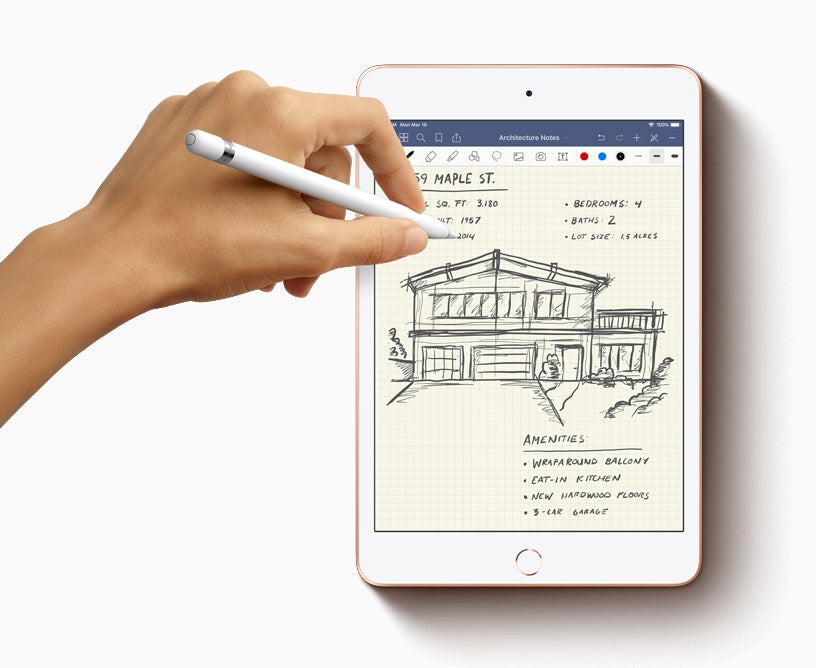
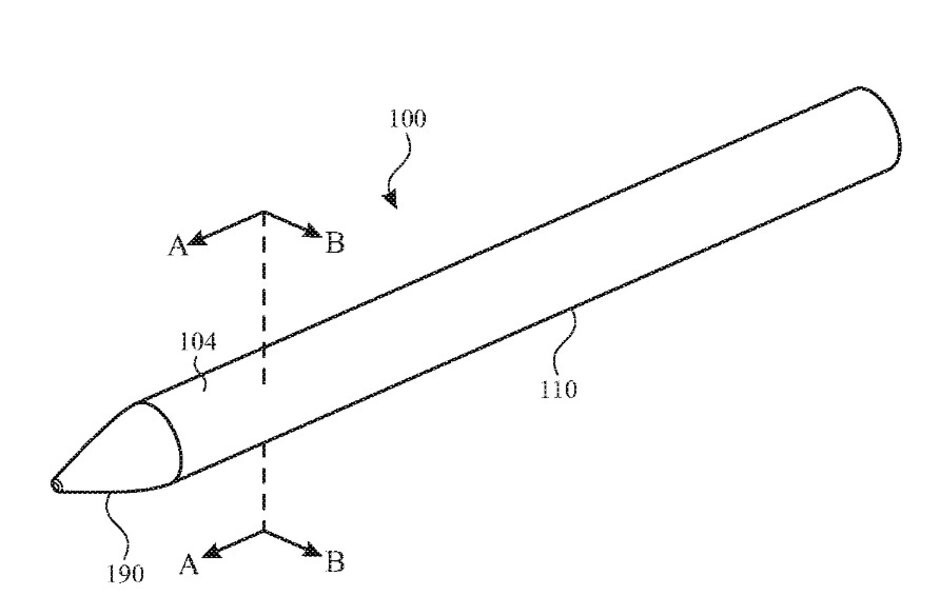

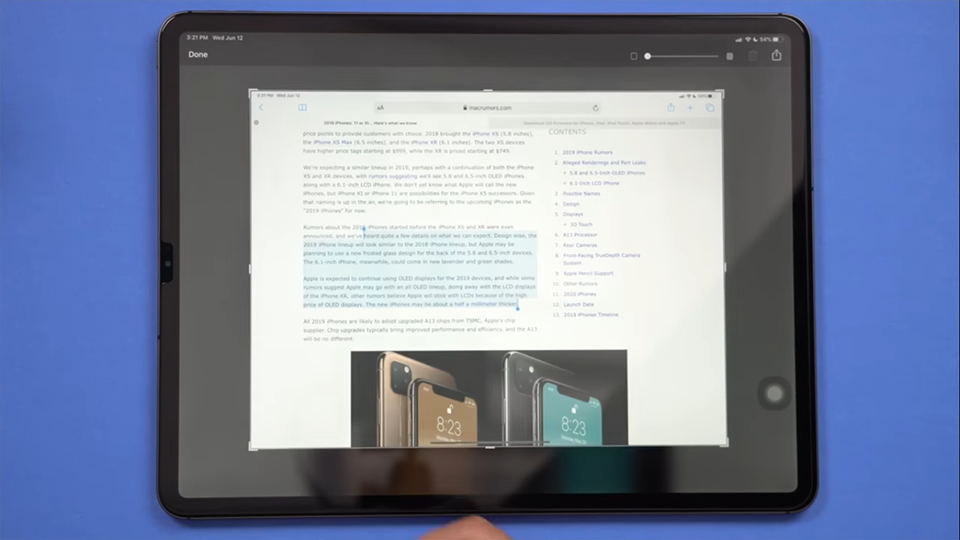
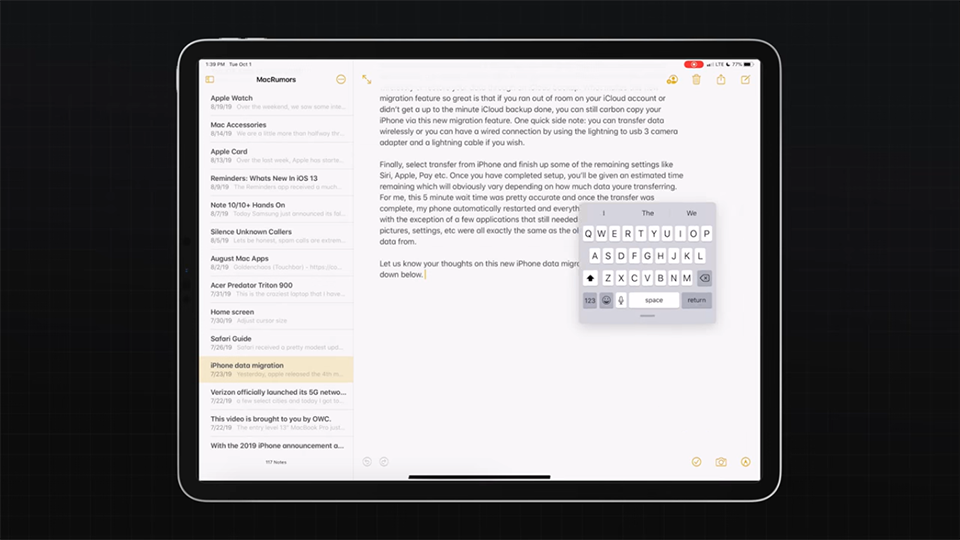
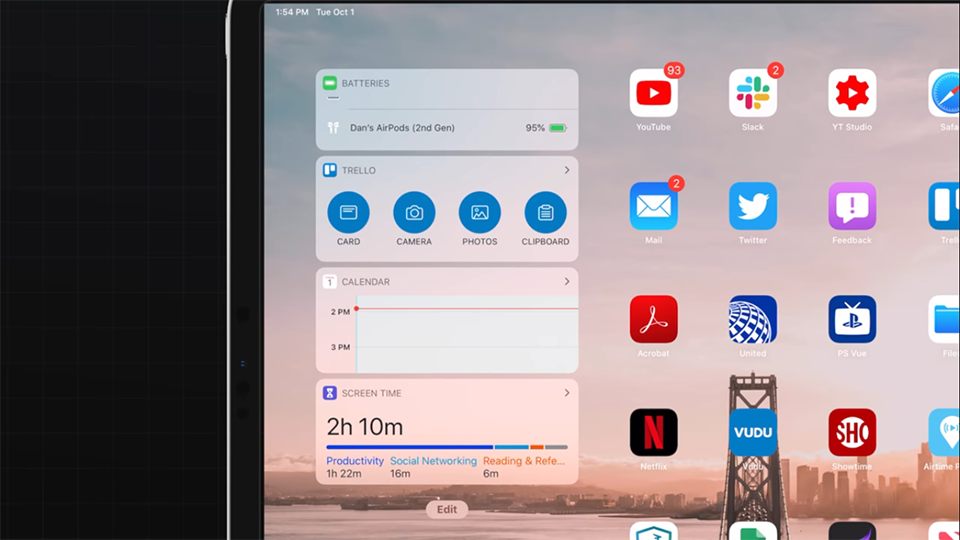
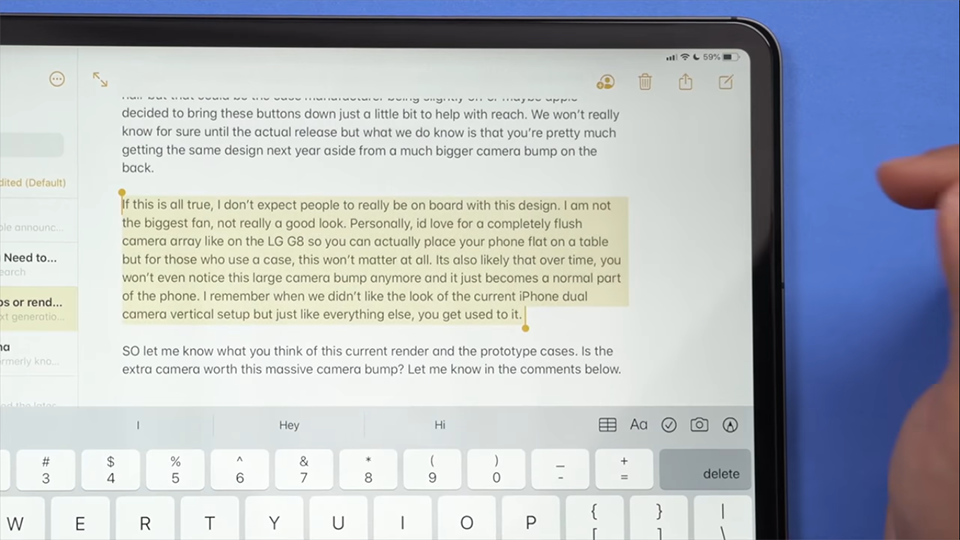
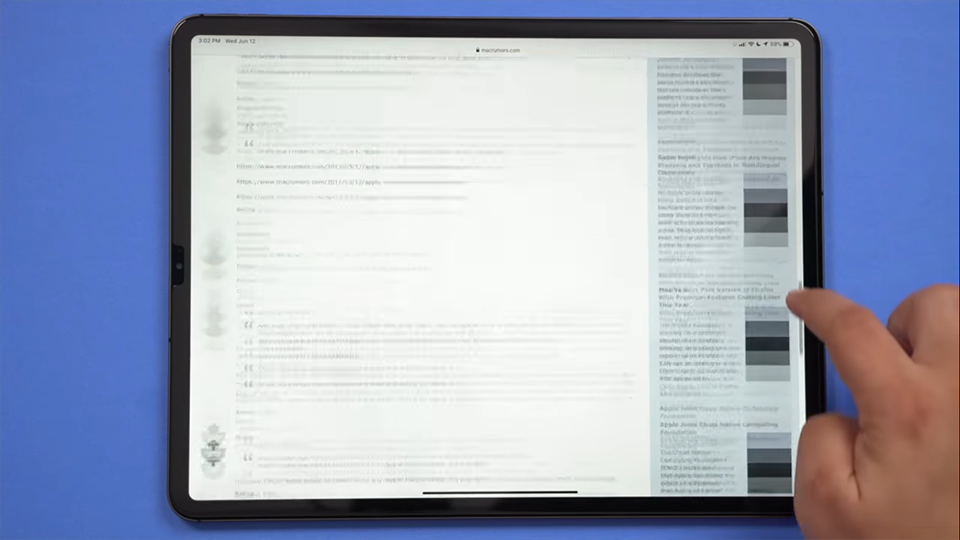
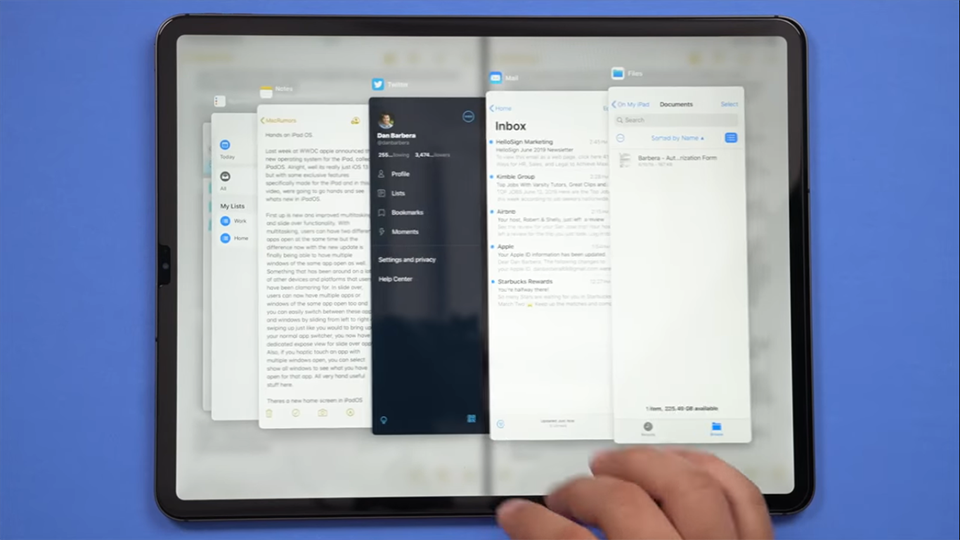
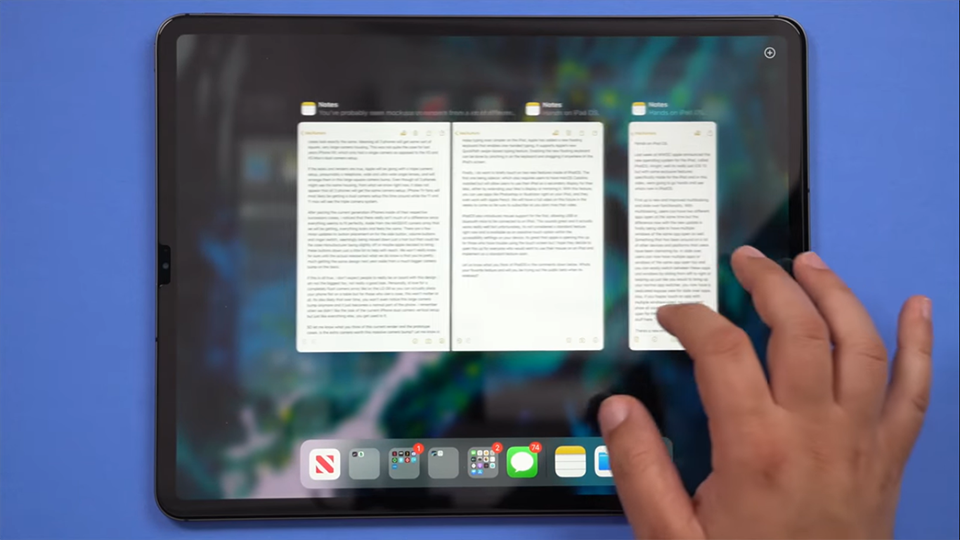
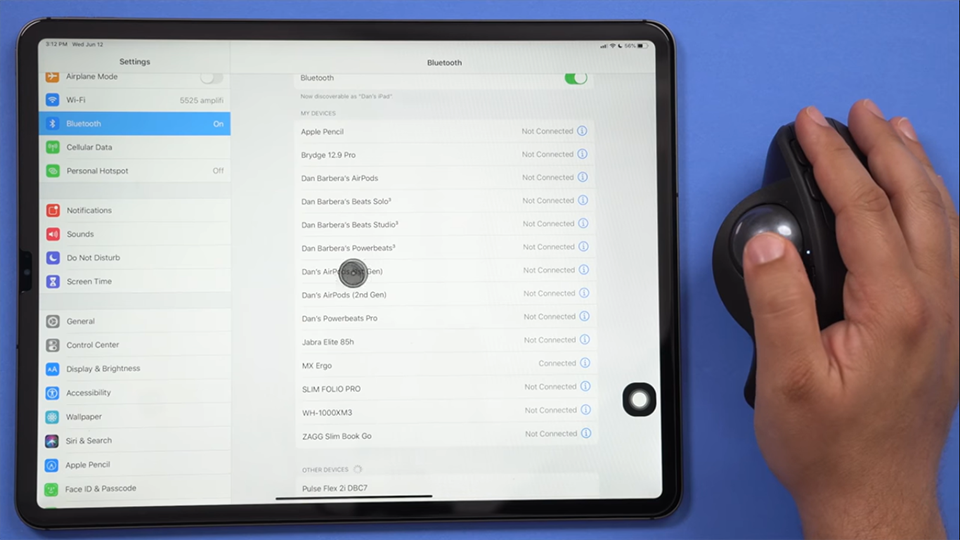
 Trải nghiệm những tính năng mới trên camera Galaxy Note10
Trải nghiệm những tính năng mới trên camera Galaxy Note10 Người dùng Việt chính thức nhận bản vá lỗi cho Galaxy S10, Note 10
Người dùng Việt chính thức nhận bản vá lỗi cho Galaxy S10, Note 10 Trải nghiệm "studio thu nhỏ" trên Galaxy Note 10 plus
Trải nghiệm "studio thu nhỏ" trên Galaxy Note 10 plus Trên tay & đánh giá nhanh Redmi 8A: Mức giá ngày càng rẻ!
Trên tay & đánh giá nhanh Redmi 8A: Mức giá ngày càng rẻ! Không phải hiệu năng, đây mới là tính năng được yêu thích nhất trên iPhone 11
Không phải hiệu năng, đây mới là tính năng được yêu thích nhất trên iPhone 11 14 triệu đồng đã có thể mua được Galaxy Note10 ở Việt Nam
14 triệu đồng đã có thể mua được Galaxy Note10 ở Việt Nam Sau Lê Phương, thêm 1 sao nữ lên livestream ẩn ý về người diễn giả trân trong tang lễ của Quý Bình
Sau Lê Phương, thêm 1 sao nữ lên livestream ẩn ý về người diễn giả trân trong tang lễ của Quý Bình Kim Soo Hyun chính thức "phản đòn" livestream bóc phốt: Nghe mà hoang mang tột độ!
Kim Soo Hyun chính thức "phản đòn" livestream bóc phốt: Nghe mà hoang mang tột độ!
 Đại gia đang bị con trai tố cáo bao nuôi cùng lúc Trịnh Sảng và 9 cô "vợ bé" khác ở Mỹ là ai?
Đại gia đang bị con trai tố cáo bao nuôi cùng lúc Trịnh Sảng và 9 cô "vợ bé" khác ở Mỹ là ai? Cặp đôi chú cháu Kim Soo Hyun - Kim Sae Ron bị bóc hẹn hò từ 5 năm trước, nguyên nhân chia tay mới sốc?
Cặp đôi chú cháu Kim Soo Hyun - Kim Sae Ron bị bóc hẹn hò từ 5 năm trước, nguyên nhân chia tay mới sốc? Kim Soo Hyun bị đào lại hình ảnh đi xem concert cùng 1 nữ idol, tiện thể xin số của gái lạ
Kim Soo Hyun bị đào lại hình ảnh đi xem concert cùng 1 nữ idol, tiện thể xin số của gái lạ Dân mạng soi được điểm thay đổi bất thường của Kim Sae Ron từ 2015, nghi dấu hiệu Kim Soo Hyun thao túng tâm lý
Dân mạng soi được điểm thay đổi bất thường của Kim Sae Ron từ 2015, nghi dấu hiệu Kim Soo Hyun thao túng tâm lý Hoá ra Kim Sae Ron công khai ủng hộ Kim Soo Hyun khi mới 13 tuổi, bắt đầu bị thao túng từ đây?
Hoá ra Kim Sae Ron công khai ủng hộ Kim Soo Hyun khi mới 13 tuổi, bắt đầu bị thao túng từ đây? Lê Phương chia sẻ ẩn ý sau tang lễ Quý Bình, netizen nghi ngờ liên quan đến vợ của cố nghệ sĩ
Lê Phương chia sẻ ẩn ý sau tang lễ Quý Bình, netizen nghi ngờ liên quan đến vợ của cố nghệ sĩ Drama dồn dập: "Ông hoàng" Châu Kiệt Luân đánh bài thua hơn 3.500 tỷ, phải thế chấp 3 biệt thự và 1 máy bay riêng?
Drama dồn dập: "Ông hoàng" Châu Kiệt Luân đánh bài thua hơn 3.500 tỷ, phải thế chấp 3 biệt thự và 1 máy bay riêng? Bị chỉ trích "khóc không có giọt nước mắt" trong đám tang Quý Bình, một nữ nghệ sĩ lên tiếng
Bị chỉ trích "khóc không có giọt nước mắt" trong đám tang Quý Bình, một nữ nghệ sĩ lên tiếng
 Nóng: Kim Soo Hyun trực tiếp lên tiếng về tin hẹn hò Kim Sae Ron 15 tuổi, quấy rối cố diễn viên
Nóng: Kim Soo Hyun trực tiếp lên tiếng về tin hẹn hò Kim Sae Ron 15 tuổi, quấy rối cố diễn viên 'Mỹ nhân phim hành động' Phi Ngọc Ánh mắc ung thư
'Mỹ nhân phim hành động' Phi Ngọc Ánh mắc ung thư Lê Phương gây hoang mang khi đăng status sau tang lễ Quý Bình, nhiều nghệ sĩ vào bình luận ẩn ý
Lê Phương gây hoang mang khi đăng status sau tang lễ Quý Bình, nhiều nghệ sĩ vào bình luận ẩn ý